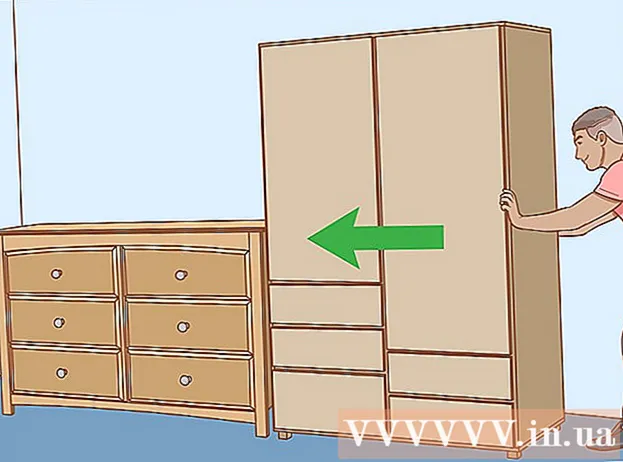Forfatter:
Virginia Floyd
Oprettelsesdato:
10 August 2021
Opdateringsdato:
1 Juli 2024

Indhold
Adgang til YouTube på dit tv lader dig og dine venner og familie nyde widescreen -video lige i din stue. Den nemmeste måde at gøre dette på er at aktivere YouTube -appen på dit Smart TV eller din spilkonsol og derefter bruge fjernbetjeningen til at finde den video, du ønsker.
Trin
Del 1 af 2: Sådan aktiveres YouTube
 1 Sørg for, at dit Smart TV eller din spillekonsol er forbundet til internettet. For at få adgang til YouTube -videoer skal dit tv eller din spillekonsol være forbundet til internettet.
1 Sørg for, at dit Smart TV eller din spillekonsol er forbundet til internettet. For at få adgang til YouTube -videoer skal dit tv eller din spillekonsol være forbundet til internettet.  2 Tænd for Smart TV -funktionen eller spilkonsollen, og start YouTube -appen. YouTube -appen findes i applisten eller hovedmenuen.
2 Tænd for Smart TV -funktionen eller spilkonsollen, og start YouTube -appen. YouTube -appen findes i applisten eller hovedmenuen.  3 Klik på knappen "Login". Når du starter YouTube for første gang, vises en aktiveringskode på skærmen. Bliv på denne skærm, indtil YouTube -appen endelig er aktiveret.
3 Klik på knappen "Login". Når du starter YouTube for første gang, vises en aktiveringskode på skærmen. Bliv på denne skærm, indtil YouTube -appen endelig er aktiveret.  4 Åbn aktiveringssiden: https://www.youtube.com/activate på en computer eller mobilenhed.
4 Åbn aktiveringssiden: https://www.youtube.com/activate på en computer eller mobilenhed.  5 Følg vejledningen på skærmen for at logge på YouTube. Hvis du ejer mere end én Google -konto, skal du logge ind med den konto, du normalt bruger til at se YouTube -videoer.
5 Følg vejledningen på skærmen for at logge på YouTube. Hvis du ejer mere end én Google -konto, skal du logge ind med den konto, du normalt bruger til at se YouTube -videoer.  6 Indtast aktiveringskoden, der vises på tv -skærmen.
6 Indtast aktiveringskoden, der vises på tv -skærmen. 7 Klik på "Tillad". Når fjernsynet er synkroniseret med de angivne legitimationsoplysninger, vises et bekræftelsesvindue på skærmen. Tillykke! Du kan nu se YouTube -videoer på dit tv.
7 Klik på "Tillad". Når fjernsynet er synkroniseret med de angivne legitimationsoplysninger, vises et bekræftelsesvindue på skærmen. Tillykke! Du kan nu se YouTube -videoer på dit tv.
Del 2 af 2: Sådan ser du YouTube -videoer
 1 Hvis du vil søge efter videoer på YouTube, skal du bruge søgefunktionen på fjernbetjeningen eller navigationstasterne.
1 Hvis du vil søge efter videoer på YouTube, skal du bruge søgefunktionen på fjernbetjeningen eller navigationstasterne. 2 Vælg den video, du vil afspille på dit tv. Kontrolpanelet til afspilning vises på skærmen, herunder følgende knapper: Hjem, Afspil, Frem, Tilbage og Undertekster.
2 Vælg den video, du vil afspille på dit tv. Kontrolpanelet til afspilning vises på skærmen, herunder følgende knapper: Hjem, Afspil, Frem, Tilbage og Undertekster.  3 Klik på "Afspil" for at begynde at afspille videoen på tv'et.
3 Klik på "Afspil" for at begynde at afspille videoen på tv'et. 4 Vælg Mere for at få vist yderligere kontrolelementer, der lader dig vurdere, rapportere eller abonnere på bestemte videoer.
4 Vælg Mere for at få vist yderligere kontrolelementer, der lader dig vurdere, rapportere eller abonnere på bestemte videoer.- Hvis du bruger et smart-tv før 2013, skal du gå til afsnittet Information for at få adgang til yderligere muligheder.
Tips
- Deaktiver autoplay -funktionen for at forhindre YouTube i at afspille de anbefalede videoer efter at have set en video. Gå til Indstillinger> Autoplay fra YouTube -menuen på dit tv, og fjern markeringen i feltet ud for Autoplay.
- Hvis du ikke vil aktivere YouTube -appen, skal du starte din browser på dit tv og gå til YouTubes officielle websted. Dette er den perfekte løsning for folk, der ikke ønsker at linke deres tv til deres Google -konto.
- Hvis du ikke har en spillekonsol eller Smart TV -funktion, skal du slutte din computer til dit HDTV -tv med et HDMI -kabel. Dette giver dig mulighed for at se YouTube -videoer på dit tv.
Advarsler
- Der er et gebyr for at se videoer via YouTube -appen på bestemte konsoller. Nintendo Wii og Wii U tilbyder for eksempel gratis YouTube -adgang, mens Xbox 360 og Xbox One kræver, at du abonnerer på Microsofts Xbox Live Gold -abonnement. Hvis du vil se YouTube -videoer på din spilkonsol, skal du følge vejledningen på skærmen for at købe et abonnement, der giver dig adgang til YouTube.